I denne artikel vil vi se, hvad du kan gøre, hvis din Xbox One-konsollen bliver ved med at logge dig ud tilfældigt. De brugere, der oplevede dette problem, rapporterede, at de automatisk logges ud af deres Xbox One-konsoller til enhver tid, mens de spiller videospil. På grund af dette mister de deres nuværende fremskridt i spillet.
pdf ordtæller

Der er mange grunde til, at din Xbox bliver ved med at logge dig ud. Oftest opstår dette problem på grund af en svag internetforbindelse. Bortset fra det opstår dette problem også, hvis en anden bruger din Xbox-konto, eller din Xbox-konto bliver stjålet. Desuden kan den beskadigede cache også forårsage problemer i nogle tilfælde.
Xbox One-konsollen bliver ved med at logge mig ud
Hvis Xbox One-konsollen bliver ved med at logge dig ud , brug nedenstående løsninger:
- Tjek din internetforbindelse
- Tænd og tænd for din Xbox One-konsol
- En anden bruger muligvis din konto
- Fjern og tilføj din Xbox-profil
- Sørg for, at Firewall ikke blokerer de porte, der bruges af Xbox
- Nulstil Xbox One til fabriksindstillingerne
- Kontakt Xbox-support
Lad os se alle disse rettelser i detaljer.
1] Tjek din internetforbindelse
Sådanne typer problemer opstår, når Xbox afbryder forbindelsen fra og opretter forbindelse til internettet tilfældigt. Dette sker, når WiFi-signalstyrken er svag. Tjek din internetforbindelse. Vi foreslår, at du bruger Ethernet-kablet til at forbinde din Xbox-konsol til din WiFi-router. En kablet internetforbindelse er altid mere stabil end en trådløs internetforbindelse.
Hvis Ethernet-kablet ikke er tilgængeligt, skal du placere din WiFi-router i nærheden af Xbox-konsollen. Hvis den allerede er placeret i nærheden af din konsol, kontrollere, om der er nogen genstand, der hindrer WiFi-forbindelsen . Fjern sådanne genstande.
Høj ping i internetforbindelse kan også forårsage sådanne typer problemer. Du kan tjekke ping eller latens i din internetforbindelse ved at bruge forskellige onlineværktøjer. Hvis du finder et højt ping, løse dette problem først . Du kan også kontakte din internetudbyder for at rette det høje ping.
2] Tænd og tænd for din Xbox One-konsol
Power Cycling Xbox-konsollen rydder dårlig cache, hvilket igen løser mange problemer. Vi foreslår, at du tænder for din konsol og ser, om det hjælper. Følgende instruktioner vil guide dig til dette:
- Tryk og hold Xbox-knappen nede for at slukke din konsol.
- Tag strømkablet ud af stikkontakten.
- Vent et par minutter.
- Sæt strømkablet i stikkontakten, og tænd for kontakten.
- Tænd din Xbox-konsol.
Tjek nu, om problemet opstår.
3] En anden bruger muligvis din konto
Hvis problemet stadig fortsætter, er det muligt, at en anden bruger din Xbox-profil. Husk, om du har givet adgang til din Xbox-profil til din ven eller en anden. Det er også muligt, at din Xbox-profil er blevet stjålet. Skift din kontoadgangskode med det samme .
Den samme Xbox Live-profil kan ikke bruges på to forskellige konsoller på samme tid. Lad os sige, at en Xbox-profil bruges til at logge ind på to forskellige konsoller, A og B. Når en person logger ind på konsol A, bliver personen på konsol B automatisk logget ud. Når personen på konsol B logger ind igen, vil personen på konsol A automatisk blive logget ud.
4] Fjern og tilføj din Xbox-profil
Du kan også prøve at fjerne din Xbox-profil og tilføje den igen. Følgende trin vil hjælpe dig.
Firefox sænkes
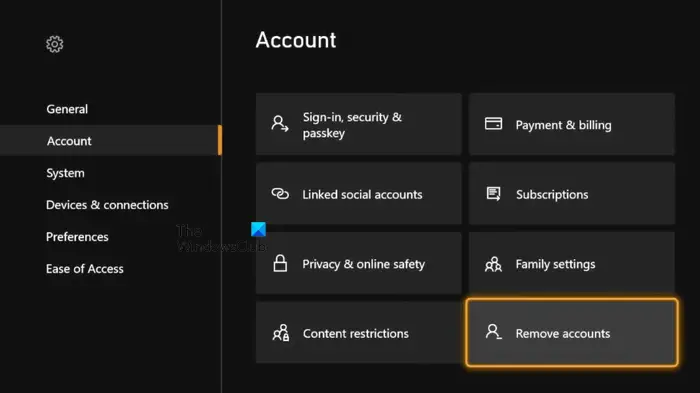
- Tryk på Xbox-knappen for at åbne guiden.
- Gå til ' Profil og system > Indstillinger > Konto .'
- Vælg Fjern konti .
- Vælg den konto, du vil fjerne, og vælg Fjerne på bekræftelsesskærmen.
- Når du har fjernet din Xbox-konto, skal du genstarte din konsol og tilføje din profil igen.
Tjek nu, om problemet fortsætter.
5] Sørg for, at Firewall ikke blokerer de porte, der bruges af Xbox
Du vil opleve problemer med Xbox-konsollen, hvis en port, som Xbox bruger, er blokeret af din antivirus eller firewall. Xbox bruger følgende porte:
- Port 88 (UDP)
- Port 3074 (UDP og TCP)
- Port 53 (UDP og TCP)
- Port 80 (TCP)
- Port 500 (UDP)
- Port 3544 (UDP)
- Port 4500 (UDP)
Kontrollere hvilke porte der er åbne eller blokerede på din Windows 11/10-computer. Hvis du finder nogen af ovenstående porte blokeret, fjerne blokeringen af dem gennem Windows Firewall . Hvis du bruger en tredjeparts firewall, skal du kontakte dens support for at vide, hvordan du fjerner blokeringen af de blokerede porte.
6] Nulstil Xbox One til fabriksindstillingerne
At nulstille Xbox One-konsollen til fabriksindstillinger hjælper med at løse flere problemer. Vi foreslår dig også nulstil din Xbox One-konsol til fabriksindstillingerne og se om det hjælper. Først skal du vælge ' Nulstil og behold mine spil og apps ' mulighed. Hvis dette ikke hjælper, skal du vælge Nulstil og fjern alt mulighed. Sidstnævnte mulighed vil slette alle dine data. Derfor, før du udfører denne handling, skal du sørge for, at alle dine data er sikkerhedskopieret til skyen.
7] Kontakt Xbox-support
Hvis ingen af ovenstående rettelser løste dit problem, er det tid til at kontakte Xbox-support.
Hvordan får jeg min Xbox One til at stoppe med at bede om en adgangskode?
Hvis din Xbox One-konsol bliver ved med at bede dig om en adgangskode, kan du prøve disse rettelser. Genstart din konsol, fjern og tilføj din Xbox-konto, og gendan din Xbox-konsol til fabriksindstillingerne.
Læs næste : Fix Xbox Game Bar Record-knap er grå .















